我们在运用word制作文档时,为了美化页面,希望在页面外加一个边框,或图案。那么word如何实现的呢?以下是小编给大家整理的在Word中为整个文档插入边框的方法,希望能帮到你!在Word中为整个文档插入边框的具体方法步骤1、打开要添加页面边框的文档;2、点击菜单中的“格式”,执......
如何利用 word 书签做超链接交互跳转
word教程
2021-10-11 09:55:15
举例:在文案中单击“点击参见”,就会跳转到乔布斯母亲的介绍段落。(下图箭头处)

点击跳转到乔布斯母亲的介绍段落。下图箭头处。
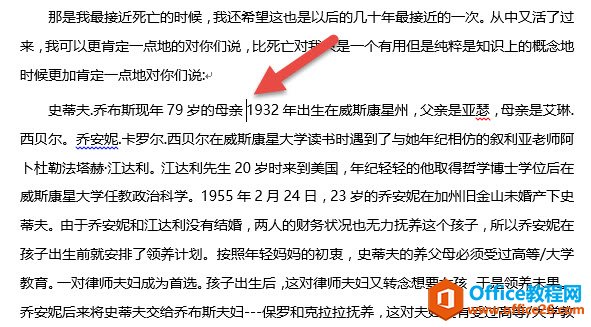
如何实现上图的效果呢?具体操作如下:
先设置书签,将鼠标定位至 乔布斯母亲 介绍的段落处,点击“插入—书签”按钮,在新弹开的书签窗口中,输入书签名字:母亲。然后确定。(下图 2 处)
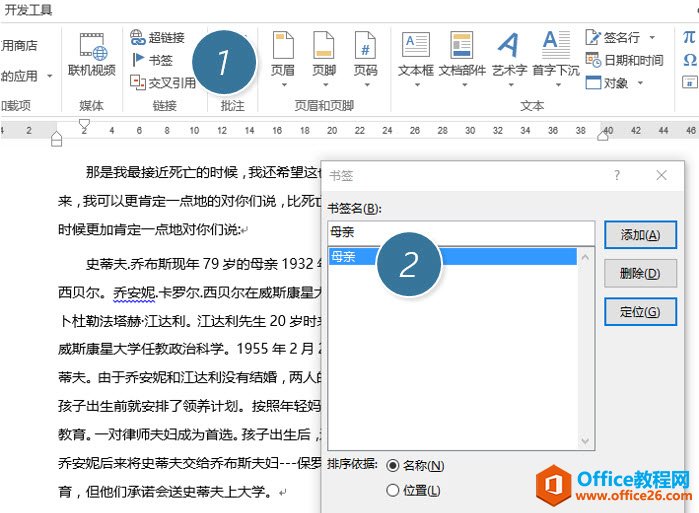
接下来设置超链接。将光标选中(点击参见)字样,鼠标右键,在新弹菜单中选择“超链接”。(下图 3 处)
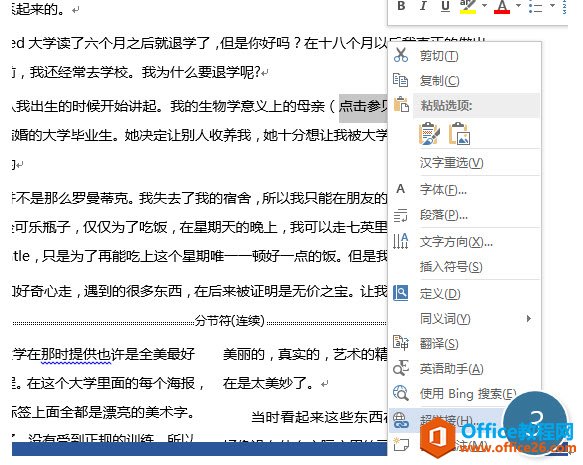
在超链接的菜单界面中,选择链接到“本文档中的位置”。(下图 4 处)并选择之前设置好的“母亲”标签。单击确定后搞定。
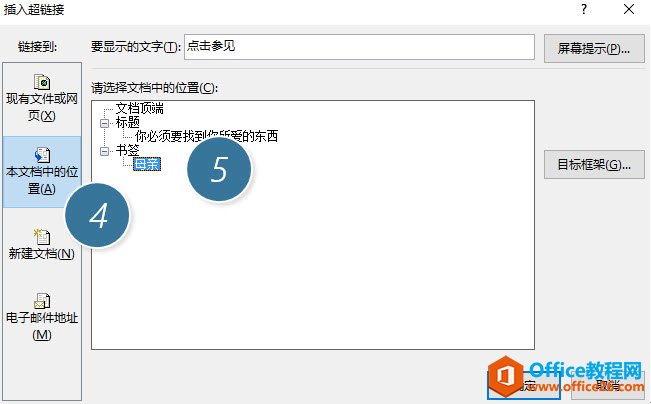
设置完毕只需按住Ctrl键,在单击“点击参见”这四个字就会跳转到乔布斯母亲 段落介绍位置。
总结:超链接+书签是Word的黄金搭档组合。方便的用于进行文案内部的信息交互跳转,值得注意的是当您设置完毕后,将Word转换成PDF文档后,PDF文档依然支持此跳转功能。
标签: word书签做超链接交互跳转
相关文章
